局域网无法访问
- 分类:教程 回答于: 2015年07月09日 00:00:00
最近看到很多网友都抱怨说局域网无法访问,出现了这样的问题,我们该要怎么去处理呢!下面在线重装系统小编就给大家解决这方法吧!
1、右键计算机或者我的电脑弹出列表点击组策略,进入本地组策略编辑器页面,在左侧菜单按顺序找到windows设置→安全设置→本地策略→用户权限分配,在右边的列表往下拉找到“拒绝从网络访问这台计算机”,删除guest账号。
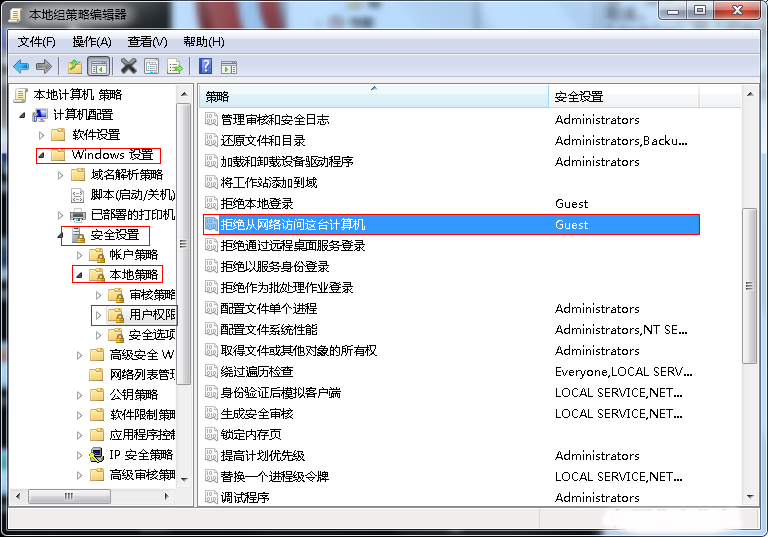
本地策略组编辑器左侧列表依次双击windows设置→本地策略→安全选项,在右边的列表往下拉找到“网络访问:本地账户的共享和安全模型”双击它,将弹出的窗口在设置成“经典-对本地用户进行身份验证,不改变本来身份”然后确定。更多精彩内容分享:系统盘怎么重装系统。
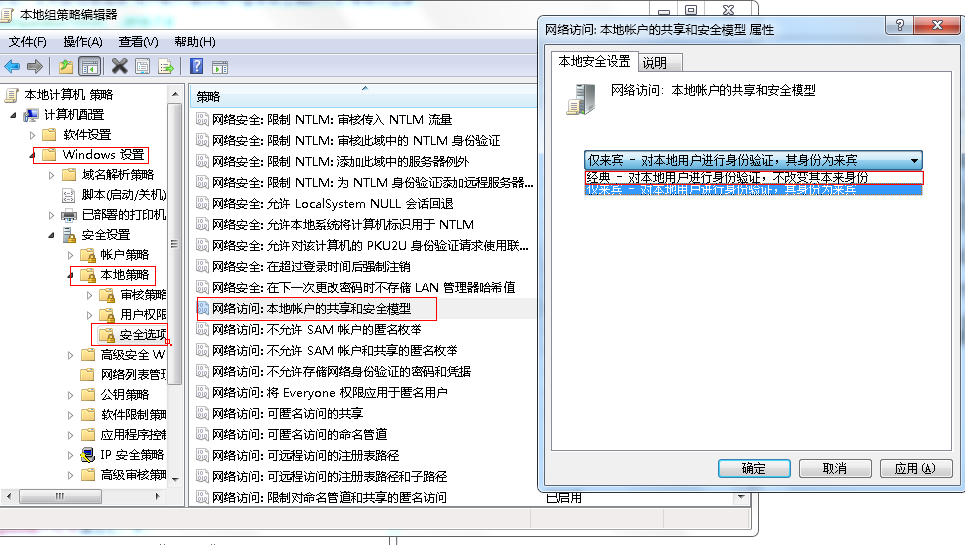
在系统“安全选项”中停用“账户:使用空白密码的本地账户只允许进行控制台登录”策略。点击菜单→控制面板→性能和维护→管理工具→服务,将“Computer Browser”服务启动。双击我的电脑→工具→文件夹属性→查看→高级设置,将 “简单文件共享(推荐)”前面的选择取消,若还有“Mickey Mouse”项也将其取消。网络邻居不响应或者反应慢,关掉WinXP的计划任务服务(Task Scheduler) 到“控制面板/管理工具/服务”中打开“Task Scheduler”的属性对话框,停止此服务,设置为手动类型。添加"NWLink IPX/SPX/NetBIOS协议",然后windows自带的防火墙关闭,就可以共享文件了,关闭自动搜索的网络文件夹和打印机这项,按顺序“网上邻居/文件/文件夹选项”。
以上就是局域网无法访问的教程,感觉大家对小白一键重装系统的支持,以上内容供大家伙参考收藏。
 有用
26
有用
26


 小白系统
小白系统


 1000
1000 1000
1000 1000
1000 1000
1000 1000
1000 1000
1000 1000
1000 1000
1000 1000
1000 1000
1000猜您喜欢
- 详解玩csgo买什么笔记本好2021/10/17
- 一键重装驱动精灵使用方法..2016/09/24
- 联想笔记本电脑重装系统2023/02/03
- qq浏览器下载安装2022最新版..2022/09/09
- 重新安装系统的方法2022/08/21
- 台式电脑黑屏却开着机按什么键重新启..2021/11/04
相关推荐
- msdn下载系统的步骤教程2021/12/25
- 电脑怎样更新windows系统2022/02/18
- win10系统还原的图文教程2021/09/13
- 安装win7 64位系统教程2017/01/07
- 电脑数据库数据恢复工具有哪些..2022/07/29
- 戴尔笔记本重装系统图文教程..2016/09/25

















